أضف البرامج بسهولة إلى مجلدات بدء تشغيل Windows 7
بدءًا من Windows 95 ، جعلت Microsoft إضافة البرامج إلى مجلد بدء التشغيل أمرًا سهلاً مثل التنقل إلى المجلد في Windows Explorer وسحب الاختصارات أو البرامج مباشرة إليه.
يسهّل مجلد بدء التشغيل ، الذي يظهر بشكل ملائم في قائمة " ابدأ(Start Menu) " ، معرفة البرامج التي سيتم تشغيلها عند بدء تشغيل Windows(Windows) . ومع ذلك ، في Windows 7 ، مجلد بدء التشغيل هو مجلد نظام مخفي غير موجود في نفس مكان مجلدات بدء التشغيل في Windows XP .
توضح لك هذه المقالة طريقة سهلة لإضافة برامج إلى مجلد بدء تشغيل Windows 7 لكل من المستخدم الحالي وجميع مستخدمي الكمبيوتر.
افترض أن لديك Microsoft Word مثبتًا في قائمة ابدأ(Start Menu) وتريد أن يفتح Word في كل مرة يتم فيها تحميل Windows 7. (Word)أسهل طريقة للقيام بذلك هي إضافة اختصار إلى Word في مجلد بدء التشغيل.
ومع ذلك ، يمكنك إضافة Word إلى مجلد بدء التشغيل للمستخدم الحالي فقط أو لأي شخص يستخدم جهاز الكمبيوتر الخاص بك. فيما يلي إرشادات لاستخدام Word كمثال.
سواء كنت تضيف Word إلى مجلد بدء التشغيل للمستخدم الحالي أو لجميع المستخدمين ، فمن الأفضل أن تبدأ بوضع اختصار لـ Word على سطح المكتب. قبل أن تبدأ ، تأكد من أنك تستخدم حسابًا بامتيازات إدارية في Windows 7 .
لإنشاء اختصار على سطح المكتب ، انقر بزر الماوس الأيمن واسحب رمز البرنامج من قائمة ابدأ(Start Menu) إلى سطح المكتب وحدد إنشاء اختصار هنا(Create Shortcut Here) من القائمة المنبثقة عند ترك زر الماوس الأيمن.

مجلد بدء(Startup Folder) التشغيل للمستخدم الحالي(Current User)
الآن تحتاج ببساطة إلى إضافة الاختصار الجديد الذي وضعته للتو على سطح المكتب في مجلد بدء تشغيل المستخدم الحالي. ومع ذلك ، تذكر أنه في Windows 7 ، مجلد بدء التشغيل هو مجلد نظام مخفي. بدلاً من إظهار المجلد والبحث عن بنية مجلد Windows للعثور عليه ، جعلت Microsoft من السهل تحديد موقع مجلد بدء التشغيل.
لتحديد موقع مجلد بدء التشغيل الخاص بالمستخدم الحالي ، انقر فوق Start>All Programs ، ثم انقر بزر الماوس الأيمن فوق مجلد بدء التشغيل . (Startup )ثم اختر فتح(open) من القائمة.

سيؤدي هذا إلى فتح مستكشف Windows(Windows Explorer) على الفور مباشرة إلى مجلد بدء تشغيل المستخدم الحالي. لاحظ(Notice) أن مجلد بدء التشغيل للمستخدم الحالي موجود في:
C:\Users\<username>\AppData\Roaming\Microsoft\Windows\Start Menu\Programs\Startup
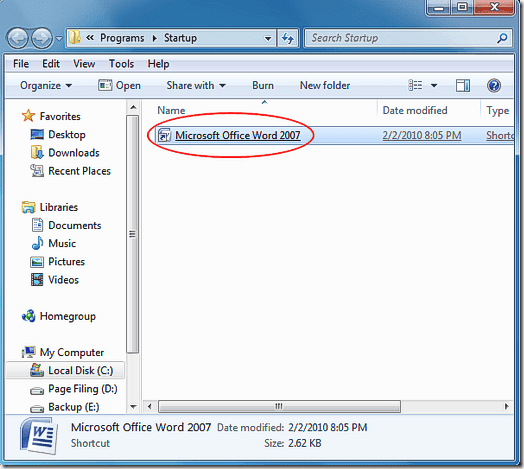
ما عليك سوى(Simply) إسقاط الاختصار الجديد من سطح المكتب في هذا المجلد وإعادة تشغيل الكمبيوتر. يجب أن يتم تحميل Word(Word) الآن عند بدء تشغيل Windows .
مجلد بدء التشغيل لجميع المستخدمين
إذا كنت تريد تحميل Word للجميع عند بدء تشغيل Windows(Windows) ، فأنت بحاجة إلى اتباع مجموعة مماثلة من الإرشادات مع تغيير طفيف واحد. ابدأ بالنقر فوق Start>All Programs وانقر بزر الماوس الأيمن فوق مجلد S tartup تمامًا كما كان من قبل. ومع ذلك ، هذه المرة بدلاً من اختيار فتح(Open) ، اختر فتح كل المستخدمين(Open all users) .

يفتح مستكشف(Explorer) Windows مرة أخرى ، ولكن هذه المرة الموقع هو:
C:\Program Data\Microsoft\Windows\Start Menu\Programs\Startup
يمكنك الآن ببساطة سحب اختصار Word الجديد إلى هذا المجلد وسيتم تحميل (Word)Word عند التمهيد لجميع مستخدمي جهاز الكمبيوتر الخاص بك.
بخلاف Windows XP ، يجعل Windows 7 مجلد بدء التشغيل لجميع مستخدمي الكمبيوتر مجلد نظام مخفي. بدلاً من مواجهة مشكلة تحديد موقع مجلد بدء التشغيل وإلغاء إخفائه ، استخدم الحيل في هذه المقالة لإضافة أي برنامج إلى قائمة بدء التشغيل للمستخدم الحالي أو جميع مستخدمي جهاز كمبيوتر يعمل بنظام Windows 7(Windows 7) . يتمتع!
Related posts
ما هي الميزات من Windows 7 لم تعد متوفرة في Windows 10؟
God Mode في Windows 11 vs. Windows 10 vs. Windows 7
كيفية استخدام Snipping Tool ل Windows 10 و Windows 7
كيفية التعامل مع ملفات XPS باستخدام عارض XPS في نظام التشغيل Windows 7 أو Windows 8
أفضل أدوات سطح المكتب المتبقية لنظام التشغيل Windows 7
كيفية الطباعة إلى طابعة مشتركة تعمل بنظام التشغيل Mac OS X من نظامي التشغيل Windows 7 و Windows 8
Geek Tips لإدارة الاتصالات بالشبكات اللاسلكية في Windows 7
كيفية استيراد ملاحظات Sticky من Windows 7 إلى Windows 11/10
استيراد الصور من كاميرا أو جهاز محمول إلى Windows 7
كيفية عرض وإدارة الحافظة في Windows 7 و Windows 8.1
ويندوز 7 نهاية توصيات Life - ماذا بعد!
كيفية جعل Windows 11/10 look and feel مثل Windows 7
كيفية استخدام أداة إلغاء تجزئة قرص Windows 7
كيفية تعيين محركات أقراص الشبكة ومواقع الويب ومواقع FTP في Windows 7
كيفية إعادة تسمية اتصال الشبكة النشط في Windows 7
كيفية تعطيل مركز المزامنة والملفات غير المتصلة في Windows 7
كيفية استخدام الراوي من مركز سهولة الوصول في Windows 7
PCmover Express - Migrate Data من Windows 7 إلى Windows 10 مجانا
كيفية استخدام البحث في Windows 7 وتخصيص فهرس البحث
غير قادر على تثبيت البرامج على شريط المهام في Windows 7؟
